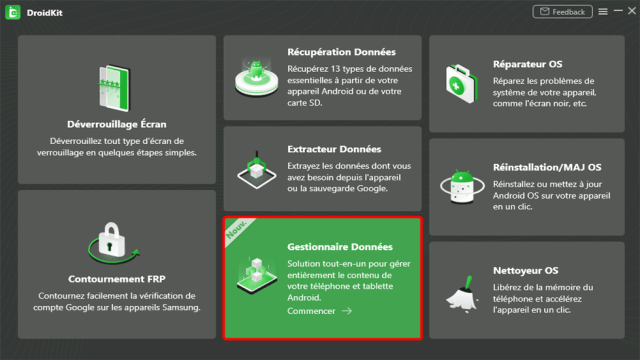Lorsque l’on compare les téléphones Android et les iPhones, l’une des principales différences réside dans leur système d’exploitation. Android OS est relativement ouvert tandis qu’iOS est plutôt fermé.
Bien que le système d’exploitation Android offre de nombreuses commodités pour transférer des données, il peut être facilement corrompu en raison d’une mise à jour ratée ou d’une attaque de logiciels malveillants. Par conséquent, il est recommandé à tous les utilisateurs Android de sauvegarder leurs contacts.
Il existe plusieurs méthodes pour sauvegarder les contacts de votre téléphone Android. Dans cet article, nous allons vous les présenter une par une.
1. Sauvegarder ses contacts Android via Gmail
Une méthode simple consiste à synchroniser vos contacts avec votre compte Google en utilisant Gmail. Vous pouvez ainsi sauvegarder les contacts de différentes marques de téléphones telles que Samsung, Huawei, Xiaomi, ainsi que d’autres marques utilisant Android.
Voici comment procéder :
- Allez dans les Paramètres > Comptes et synchronisation.
- Sélectionnez votre compte Google et assurez-vous que l’option “Synchroniser les contacts” est activée.
2. Sauvegarder ses contacts Android sur PC/Mac via DroidKit
DroidKit est un outil développé par iMobie qui vous permet de transférer tous types de données vers votre PC.
DroidKit présente plusieurs avantages :
- Compatible avec tous les appareils Android, PC et Mac.
- Possibilité de sauvegarder les contacts sur PC et Mac.
- Choix du format des contacts.
- Importation facile des contacts depuis une sauvegarde PC vers Android.
Voici comment l’utiliser :
- Téléchargez et installez DroidKit, puis lancez-le et connectez votre smartphone.
- Cliquez sur Gestionnaire Données, puis sur Commencer.
- Sélectionnez Contenu vers PC ou cliquez sur Contacts.
- Choisissez les contacts à transférer, puis cliquez sur l’icône vers PC.
- Sélectionnez le format de la sauvegarde des contacts, puis cliquez sur Continuer.
3. Sauvegarder ses contacts Android sur carte SD
Il est également possible d’exporter vos contacts Android vers votre carte micro SD, si vous en possédez une.
Voici comment procéder :
- Allez dans l’application Contacts de votre téléphone Android.
- Appuyez sur Contacts en haut, sélectionnez Gérer les contacts, puis Sauvegarder sur la carte SD.
- Confirmez l’exportation. Tous les contacts sélectionnés seront exportés vers la carte SD.
4. Comment exporter vos contacts depuis Google ?
En suivant la première méthode, vos contacts seront synchronisés avec votre compte Google. Vous pourrez donc les récupérer sur un autre appareil Android en vous connectant au même compte Google et en activant la synchronisation.
Cependant, comment récupérer vos contacts depuis Google sur un PC ? Voici la réponse :
- Allez sur Google, cliquez sur Google Apps, puis sur Contacts.
- Cliquez ensuite sur Exporter.
- Sélectionnez les contacts et le format d’exportation, puis cliquez sur Exporter.
En conclusion, nous vous avons présenté différentes méthodes pour sauvegarder vos contacts Android sur un PC facilement. Si vous souhaitez visualiser et sélectionner les contacts à transférer sur votre PC, nous vous recommandons d’utiliser DroidKit, un outil pratique et simple d’utilisation.
N’hésitez pas à partager ces méthodes avec vos proches !